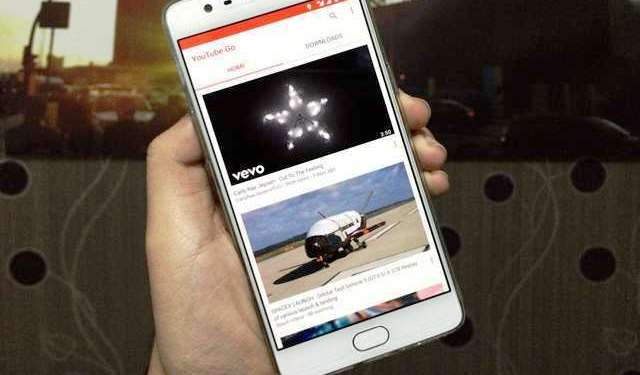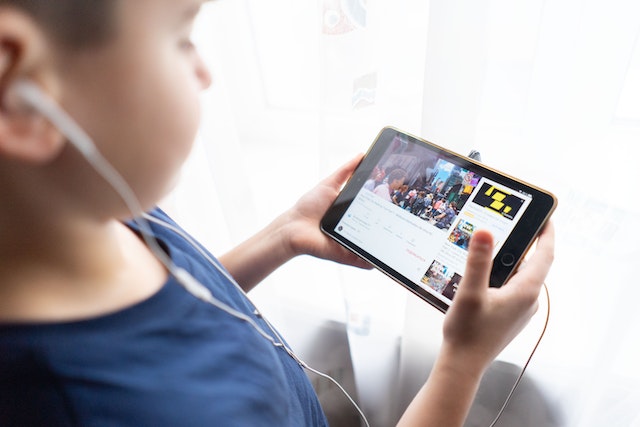Cara Menonton YouTube Sambil Membuka Aplikasi Lain, Mudah!
PindahLubang.com – Pernahkah kamu menonton video YouTube namun ingin membuka aplikasi yang lain secara bersamaan? Jika pernah, cara menonton YouTube sambil membuka aplikasi lain perlu diketahui. Seperti kamu tahu bahwa seseorang yang sering menyaksikan konten-konten di sana memang sulit menutup aplikasinya.
Jika kamu menutup platform nya, video akan dijeda karena kamu ingin membuka aplikasi lain. Namun, siapa saja sekarang dapat melihat tayangan dari YouTube meski sedang mengakses aplikasi tertentu secara bersamaan lho.
Jika kamu sering menonton video YouTube di Android, aplikasi lain dapat dibuka meski kamu sedang mengakses konten tersebut. Selain itu, kamu dapat menggunakan fitur bawaan sampai tools bantuan ketiga untuk melakukannya. Prosesnya sudah terbukti cepat, mudah dan praktis tanpa menurunkan kualitas videonya.
Daftar Isi
Cara Menonton YouTube Sambil Membuka Aplikasi Lain
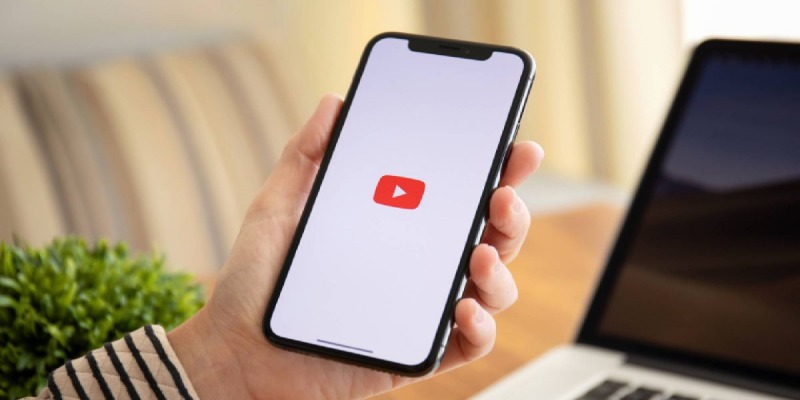
Bagi kamu yang selalu gagal membuka aplikasi lain sambil nonton konten YouTube secara bersamaan, solusinya hanya dapat ditemukan lewat artikel ini. Pengguna Android dan iPhone dapat melihat video-video YouTube, serta membuka notifikasi dari aplikasi secara bersamaan dengan mudah.
Jika fitur bawaan tidak membuahkan hasil maksimal, maka bisa menggunakan YouTube Premium. Selain itu, platformnya memberikan kualitas dan layanan lebih puas, sehingga kamu dapat menonton konten apa saja tanpa batas setiap hari.
Cara Menonton YouTube Sambil Membuka Aplikasi Lain Lewat Split Screen
Jika kamu menggunakan HP Android versi 8 atau Oreo ke atas, maka bisa memanfaatkan fitur split screen agar konten YouTube dapat dibuka dengan aplikasi lain secara bersamaan. Simak panduan lengkapnya sebagai berikut:
- Pertama, buka aplikasi YouTube di HP Android kamu.
- Cari dan putar salah satu video yang diinginkan.
- Jika sudah diputar, buka navigasi aplikasi pada bagian Menu.
- Kemudian, tekan dan tahan logo YouTube selama 3-5 detik.
- Pilih menu Layar Split atau Split Screen.
- Terakhir, tentukan aplikasi kedua yang menunjang fitur tersebut.
Cara Menonton YouTube Sambil Membuka Aplikasi Lain Lewat Picture-In-Picture
Fitur Picture-In-Picture merupakan bawaan smartphone Android yang dapat membantumu untuk membuka dua aplikasi secara bersamaan, misalnya WhatsApp dan YouTube. Berikut tutorial mengaktifkan fiturnya yang benar, di antaranya:
- Pertama, buka aplikasi YouTube dan tutup kembali tanpa dihapus dari Recent Apps.
- Buka aplikasi Pengaturan atau Setting di HP Android kamu.
- Pilih menu Aplikasi atau Apps.
- Pada halaman berikutnya, semua aplikasi yang sudah terpasang akan muncul pada layar.
- Klik YouTube.
- Pilih menu Picture-in-Picture di bagian bawah.
- Aktifkan opsi Allow Permission dengan menggeser toogle nya ke kanan.
- Kemudian, buka layar utama dari cari aplikasi lain yang ingin diakses.
- Klik Recent Apps hingga aplikasi YouTube muncul di latar belakang.
- Ketuk opsi YouTube.
- Pilih menu Open in Pop-up View.
- Terakhir, aplikasi YouTube akan diperkecil untuk mengakses aplikasi lain secara bersamaan.
Cara Nonton YouTube Sambil Membuka Aplikasi Lain Lewat Aplikasi Float Tube
Kamu bisa menggunakan aplikasi Float Tube untuk akses konten YouTube dan apk lain secara bersamaan lewat panduan berikut:
- Download aplikasi Float Tube via Google Play Store.
- Klik Install.
- Jika aplikasinya sudah terpasang, buka aplikasi Pengaturan atau Setting.
- Pilih menu Perizinan atau Permission.
- Klik Float Tube.
- Pilih menu Tampilan Jendela Pop-up atau Display Pop-up Windows.
- Klik Terima atau Accept.
- Kemudian, buka aplikasi Float Tube.
- Cari video yang ingin diputar.
- Klik Home.
- Atur ukuran Float Tube.
- Terakhir, aplikasi lain sudah dapat dibuka sambil pemutaran videonya.
Demikian pembahasan lengkap tentang cara nonton YouTube sambil membuka aplikasi lain dengan atau tanpa aplikasi yang mudah. Semoga membantu!